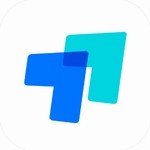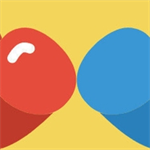Word2003文档无法开启解决方法
时间:2025-12-20 10:56:27来源:超逸速载
在日常办公场景中,突然遭遇Word2003文档无法正常开启的状况会严重影响工作进度。当系统提示错误报告却无法获取有效信息时,可通过以下专业解决方案快速恢复文档操作功能,确保工作效率不受影响。
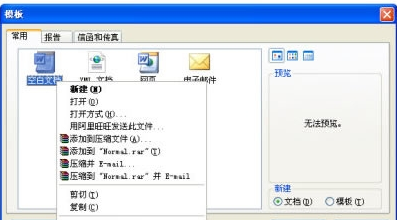
系统级解决方案操作指南
方法一:清除异常模板缓存
第一步:访问系统隐藏目录
由于目标文件存储于系统保护区域,需先激活隐藏文件显示功能。通过「我的电脑」导航栏选择「工具」菜单,进入「文件夹选项」界面后切换至「查看」标签页。取消勾选「隐藏受保护的操作系统文件」选项,同时启用「显示隐藏的文件、文件夹和驱动器」功能。
第二步:定位模板存储路径
沿C盘路径进入系统用户目录:C:Documents and SettingsAdministratorApplication DataMicrosoftTemplates。该目录存储着Word的核心模板文件,其中「Normal.dot」模板文件的异常会导致程序启动失败。
第三步:执行关键文件操作
在模板目录中准确识别并删除「Normal」类型文件(注意保留其他系统文件),此操作可清除损坏的默认模板。完成删除后重新启动Word应用程序,系统将自动生成全新标准模板。
方法二:安全模式修复机制
操作流程:
1. 当出现安全模式启动提示时,选择确认进入应急状态
2. 通过顶部菜单栏选择「文件」创建新文档
3. 在右侧功能面板点击「本机上的模板」选项
4. 在模板管理界面移除已损坏的空白模板
执行上述步骤后关闭程序并重新启动,Word将重建完整的模板体系。此方法适用于由临时文件冲突或界面组件损坏导致的启动异常,能有效修复大部分非系统性故障。
进阶维护建议:
定期清理Office组件缓存文件可预防此类问题发生。建议每月通过「运行」对话框执行「%appdata%microsoft
emplates」指令直达模板目录进行检查。同时保持系统补丁更新,避免因版本兼容性问题导致文档处理异常。
重要注意事项:
操作过程中需严格核对文件路径与名称,误删系统文件可能引发更严重故障。建议在执行删除操作前创建系统还原点,若问题仍未解决可尝试修复安装Office套件或联系专业技术支持。